| プログラム名 | 建設CAD | Ver. | Ver.18 | ID | M002911 | 更新日 | 2018/04/10 |
Q:《建設CAD》でDWG(DXF)データを読み込むときに、回転をかけて読み込むにはどうしたらよいですか。
A:[図面配置設定]で[1点1方向角]あるいは[N点配置]を使用して回転をかけてください。
[外部ファイル設定]の[ビューの回転を考慮する]をONにしても水平にならない場合や、モデル空間の一部のデータを斜めに切り取って配置したい場合に、以下の手順で回転をかけて取り込むことができます。
操作方法
- [ファイル]-[外部ファイルを開く]でDWG(DXF)ファイルを選んで[開く]をクリックします。
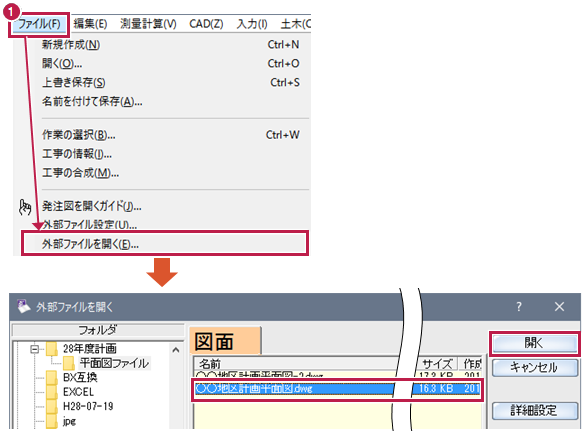
- [用紙]を確認します。
- [配置設定]で「単独配置」を選択します。
- [優先]の[補正モード]で[縮尺補正]を選択します。
- [配置方法]の[1点1方向]をONにします。
- [CADの縮尺]を設定します。
- 基準を2点(図枠の左下右下など)クリックして[OK]をクリックします。
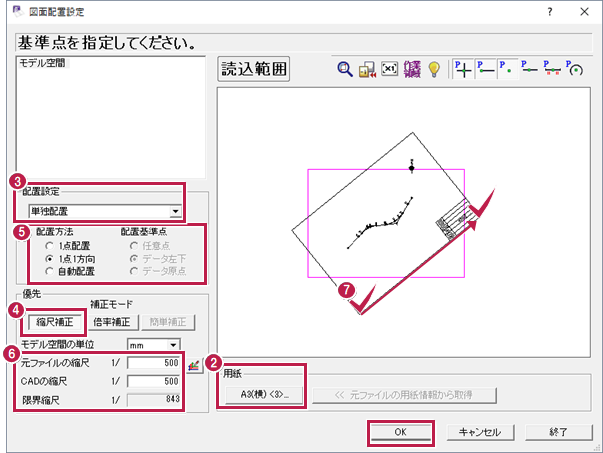
- CADで2点(内枠の左下右下など)クリックします。
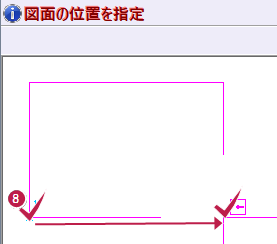
- [はい]をクリックします。
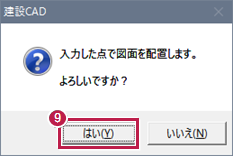
- [OK]をクリックします。
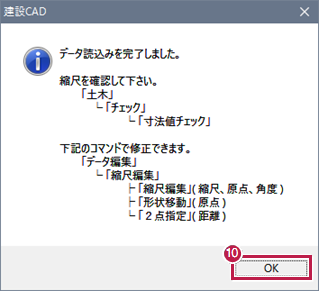
- CADで配置された形状を確認します。

-
あらかじめ基準の2点をCAD上に配置しておきます。
操作方法はこちらを参照してください。
- [ファイル]-[外部ファイルを開く]で、DWG(DXF)ファイルを選んで[開く]をクリックします。
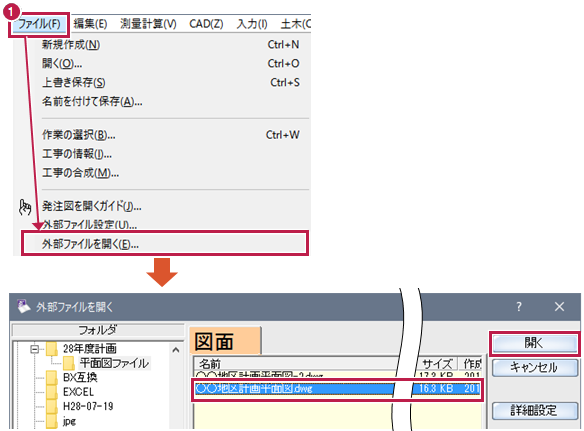
- [用紙]を確認します。
- [配置設定]で「単独配置」を選択します。
- [優先]の[補正モード]で[倍率補正]を選択します。
- [配置方法]の[N点配置]をONにします。
- 基準を2点(図面内の左と右の基準点など)クリックして[OK]をクリックします。
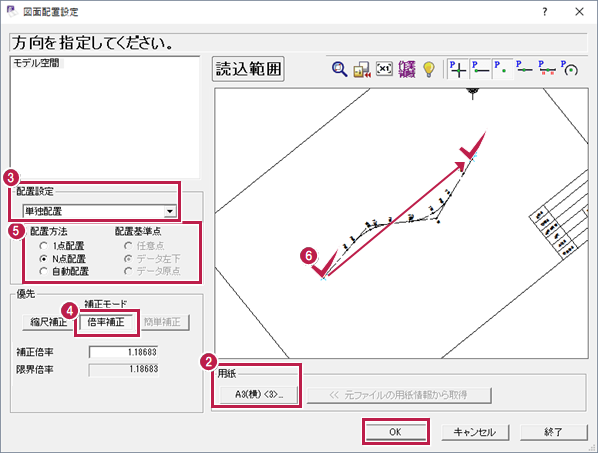
- CADで2点(あらかじめプロットした2点)クリックします。
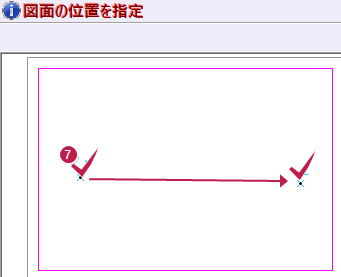
- [はい]をクリックします。
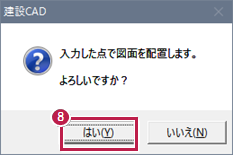
- [OK]をクリックします。
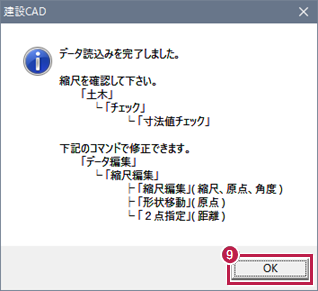
- CADで配置された形状を確認します。
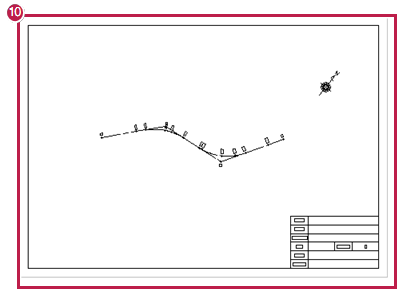
メモ
- モデル空間のデータをビューの回転を考慮して取り込むにはこちらを参照してください。